ramonjosegn
Sigma
Verificación en dos pasos activada
Verificado por Whatsapp
¡Usuario popular!
La primera vez que leí el manual de Photoshop explicaban los pasos básicos de corrección. Me llamó la atención que casi nadie menciona esos pasos. Y me llamó más aún la atención de que en el menú de PHOTOSHOP ¡están invertidos!
Ahí van ¡verás darle un aspecto más profesional a tus fotos con sólo 3 clics!
Eso sí, este tutorial sólo funciona con fotos que tienen ligeros problemas de color, brilo y contraste y saturación.
Para problemas graves tocará una edición más avanzada.
PASO 1.
Abre la imagen a editar en programa Photoshop.
En mi caso usaré esta imagen de Pixabay que se ve bastante deslucida (seguramente de forma intencional).
Mujer Modo Señora - Foto gratis en Pixabay

PASO 2.
Seleccionamos la opción
IMAGEN > COLOR AUTOMÁTICO

Este es el resultado después de aplicar el ajuste

PASO 3.
Seleccionamos la opción
IMAGEN > CONTRASTE AUTOMÁTICO
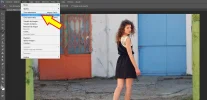
Este es el resultado después de aplicar el ajuste

PASO 4.
Seleccionamos la opción
IMAGEN > TONO AUTOMÁTICO
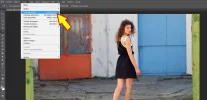
PASO 5.
¡A disfrutar el resultado!

Comparación con el ORIGINAL

Ahí van ¡verás darle un aspecto más profesional a tus fotos con sólo 3 clics!
Eso sí, este tutorial sólo funciona con fotos que tienen ligeros problemas de color, brilo y contraste y saturación.
Para problemas graves tocará una edición más avanzada.
PASO 1.
Abre la imagen a editar en programa Photoshop.
En mi caso usaré esta imagen de Pixabay que se ve bastante deslucida (seguramente de forma intencional).
Mujer Modo Señora - Foto gratis en Pixabay

PASO 2.
Seleccionamos la opción
IMAGEN > COLOR AUTOMÁTICO

Este es el resultado después de aplicar el ajuste

PASO 3.
Seleccionamos la opción
IMAGEN > CONTRASTE AUTOMÁTICO
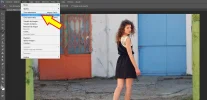
Este es el resultado después de aplicar el ajuste

PASO 4.
Seleccionamos la opción
IMAGEN > TONO AUTOMÁTICO
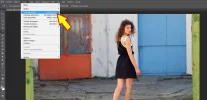
PASO 5.
¡A disfrutar el resultado!

Comparación con el ORIGINAL


